先提三点
- 不要使用System.out.println作为调试工具
- 启用所有组件的详细的日志记录级别
- 使用一个日志分析器来阅读日志
1、条件断点
想象一下我们平时如何添加断点,通常的做法是双击行号的左边。在debug视图 中,BreakPoint View将所有断点都列出来,但是我们可以添加一个boolean类型的条件来决定断点是否被跳过。如果条件为真,在断点处程序将停止,否则断点被跳过, 程序继续执行。
2、异常断点
在断点view中有一个看起来像J!的按钮,我们可以使用它添加一个基于异常的断点,例如我们希望当NullPointerException抛出的时候程序暂停,我们可以这样:
3、观察点
这个特性我非常喜欢,他允许当一个选定的属性被访问或者被更改的时候程序执行暂停,并进行debug。最简单的办法是在类中声明成员变量的语句行号左边双击,就可以加入一个观察点。
4、查看变量
在选中的变量上使用Ctrl+Shift+d 或者 Ctrl+Shift+i可以查看变量值,另外我们还可以在Expressions View中添加监视。
5、改变变量值
我们可以在Debug的时候改变其中变量的值。在Variables View中可以按下图所示操作。
10、进入、跳过、返回
- F5-Step Into:移动到下一步,如果当前的行是一个方法调用,将进入这个方法的第一行。(可以通过第九条来排除)
- F6-Step Over:移动到下一行。如果当前行有方法调用,这个方法将被执行完毕返回,然后到下一行。
- F7-Step Return:继续执行当前方法,当当前方法执行完毕的时候,控制将转到当前方法被调用的行。
- F8-移动到下一个断点处。
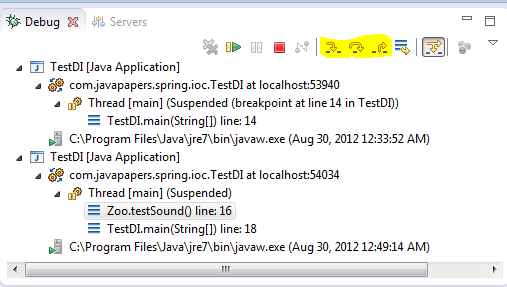
1、 条件断点
断点大家都比较熟悉,在Eclipse Java 编辑区的行头双击就会得到一个断点,代码会运行到此处时停止。
条件断点,顾名思义就是一个有一定条件的断点,只有满足了用户设置的条件,代码才会在运行到断点处时停止。
在断点处点击鼠标右键,选择最后一个"Breakpoint Properties"

断点的属性界面及各个选项的意思如下图,

2、 变量断点
断点不仅能打在语句上,变量也可以接受断点,

上图就是一个变量的打的断点,在变量的值初始化,或是变量值改变时可以停止,当然变量断点上也是可以加条件的,和上面的介绍的条件断点的设置是一样的。
3、 方法断点
方法断点就是将断点打在方法的入口处,

方法断点的特别之处在于它可以打在 JDK的源码里,由于 JDK 在编译时去掉了调试信息,所以普通断点是不能打到里面的,但是方法断点却可以,可以通过这种方法查看方法的调用栈。
4、 改变变量值
代码停在了断点处,但是传过来的值不正确,如何修改一下变量值保证代码继续走正确的流程,或是说有一个异常分支老是进不去,能不能调试时改一下条件,看一下异常分支代码是否正确?
在Debug 视图的 Variables 小窗口中,我们可以看到 mDestJarName 变量的值为 "F:\Study\eclipsepro\JarDir\jarHelp.jar "

我们可以在变量上右键,选择"Change Value..." 在弹出的对话框中修改变量的值,

或是在下面的值查看窗口中修改,保用Ctr+S 保存后,变量值就会变成修改后的新值了。

5、 重新调试
这种调试的回退不是万能的,只能在当前线程的栈帧中回退,也就说最多只能退回到当前线程的调用的开始处。
回退时,请在需要回退的线程方法上点右键,选择 "Drop to Frame"

6、 远程调试
用于调试不在本机上的程序,有两种方式,
1、本机作为客户端
2、本机作为服务端
使用远程调试的前提是服务器端和客户端的代码是一致的。
本机作为客户端
本机作客户端比较常用,需要在远端的服务器上的java程序在启动时打开远程调试开关,
服务器端需要加上虚拟机参数
1.5以前版本(1.5以后也可用):【-Xdebug -Xrunjdwp:transport=dt_socket,server=y,address=8000 】
1.5及以上版本:【 -agentlib:jdwp=transport=dt_socket,server=y,address=8000】
F:\Study\eclipsepro\screensnap>java -Xdebug -Xrunjdwp:transport=dt_socket,server=y,address=8000 -jar screensnap3.jar
连接时远程服务器时,需要在Eclipse中新建一个远程调试程序

这里有一个小地方需注意,连接上的时候貌似不能自动切换到Debug视图,不要以为本机的调试程序没有连接到服务器端。
本机作为服务端
同本机作为客户端相比,只需要修改一下“Connection Type”

这时Eclipse会进入到等待连接的状态

连接程序使用如下参数即可连接本机服务器,IP地址请用实现IP替换~~
【-agentlib:jdwp=transport=dt_socket,suspend=y,address=127.0.0.1:8000】
F:\Study\eclipsepro\screensnap>java -agentlib:jdwp=transport=dt_socket,suspend=y,address=127.0.0.1:8000 -jar screensnap3.jar
远程调试时本地的代码修改可同步到远程,但不会写到远程的文件里,也就是说本地修改会在下次启动远程程序时就没有了,不会影响到下次使用时的远程代码。
有关远程调试更详细点的介绍请参考【使用 Eclipse 远程调试 Java 应用程序】
好像漏了一个断点,异常断点,补一下。
7、异常断点
经常遇见一些异常,然后程序就退出来了,要找到异常发生的地方就比较难了,还好可以打一个异常断点,

上图中我们增加了一个NullPointException的异常断点,当异常发生时,代码会停在异常发生处,定位问题时应该比较有帮助。




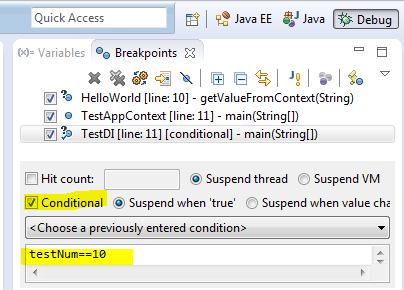
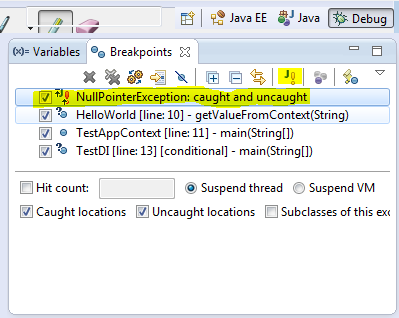
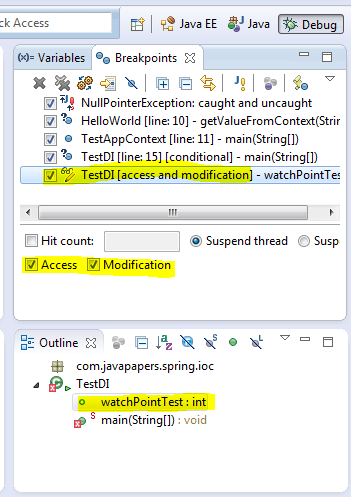
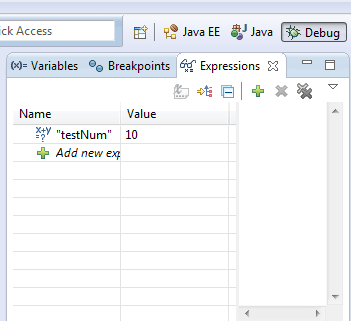
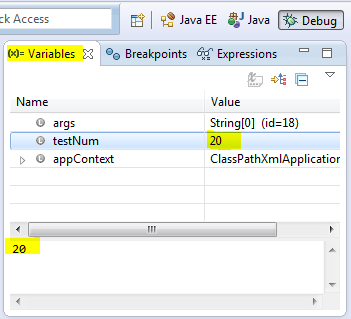
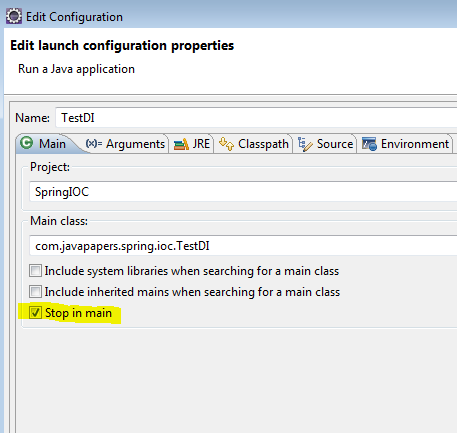
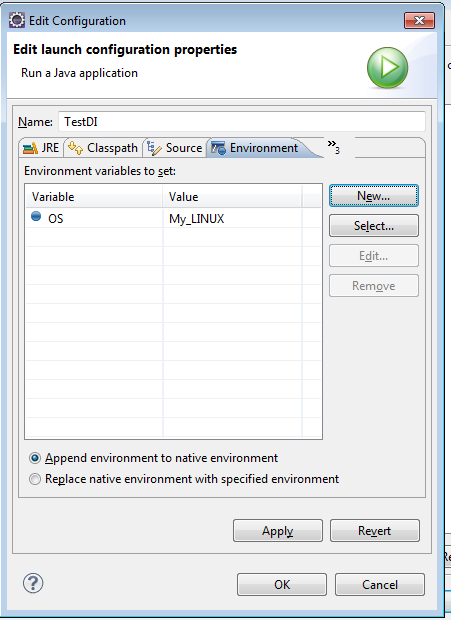
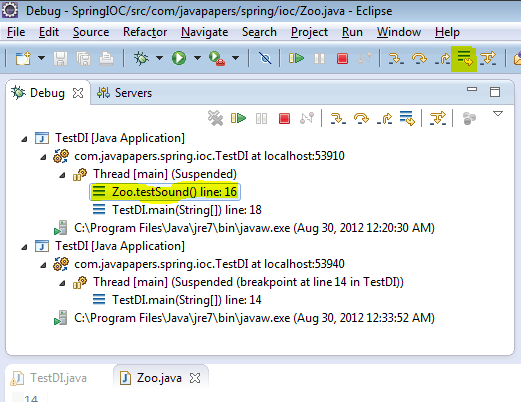
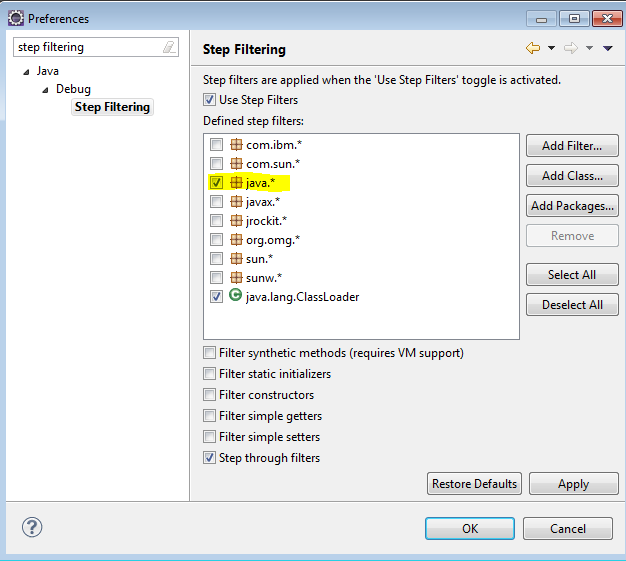



相关推荐
eclipse调试java的10个技巧,eclipse调试java的10个技巧.
序,或者在一个抽象父类中调试某些功能,而你只关注其 中一个具体的实现。你可以在断点视图中设置条件, 或者通过代码旁边的蓝色断点标记的右键菜单("Breakpoint Properties")设置。你可以在条件代码片段为 true...
本书讲述了使用Eclipse调试Java程序的10个技巧
1、断点视图 : 条件断点 2、变量视图:展示逻辑结构 3、变量视图:更改变量值 等
让想成为一个顶级程序员,学会调试异常是必不可少的。Eclipse调试常用技巧 -为你解决java程序中的出现的异常。
Eclipse 调试器; Debug 视图;调试 Java 语言程序;远程调试;Eclipse快捷键调试
Eclipse调试常用技巧. JAVA 调试
该文档韵涵eclipse调试的很多技术,不会调式的可以进去看看,高手请飘过
帮助快速掌握Eclipse的使用方法,提高代码编写和调试效率。
在产品的测试阶段,开发人员应该经常会遇到一些很烦恼的问题,在开发环境不能重现问题,而在测试环境就可以重现问题。有的开发人员不惜花上大把的时间去拷贝测试环境代码...下面来描述下怎么适配eclipse远程调试环境。
Eclipse调试方法入门,java debug技术
eclipse debug 调试技巧入门 基本够用
很实用的一些小技巧 帮助大家更方便快捷的使用eclipse工具
调试不仅可以查找到应用程序缺陷所在,还可以解决缺陷。对于Java程序员来说,他们不仅要学会如何在Eclipse里面开发像样的程序,更需要学会如何调试程序...本文介绍了Java程序员必知的10个调试技巧,保证让你受益匪浅!
java的调试技巧,应该很实用的,主要是针对Eclipse的操作讲述,讲述了多种调试技巧
断点大家都比较熟悉,在Eclipse Java编辑区的行头双击就会得到一个断点,代码会运行到此处时停止。 条件断点,顾名思义就是一个有一定条件的断点,只有满足了用户设置的条件,代码才会在运行到断点处时停止。 在...
在本文中,作者将使用大家常用的的开发工具Eclipse来调试Java应用程序。但这里介绍的调试方法基本都是通用的,也适用于NetBeans IDE,我们会把重点放在运行时上面
调试不仅可以查找到应用程序缺陷所在,还可以解决缺陷。对于Java程序员来说,他们不仅要学会如何在Eclipse里面开发像样的程序,更需要学会如何调试程序...本文介绍了Java程序员必知的10个调试技巧,保证让你受益匪浅!